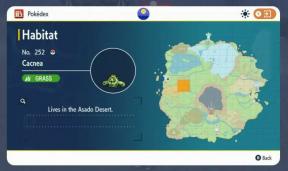सैमसंग गैलेक्सी टैब S4 SM-T830, SM-T835. के लिए Android 12
अनेक वस्तुओं का संग्रह / / March 12, 2022
इस ट्यूटोरियल में, हम आपको इंस्टॉल करने के लिए मार्गदर्शन करेंगे एंड्रॉइड 12 कस्टम रोम सैमसंग गैलेक्सी टैब S4 पर। इसे संभव बनाने के लिए XDA मान्यता प्राप्त डेवलपर phhusson को पूरा श्रेय। अपडेट अभी भी बीटा चरण में है और आप बग या अनुपयोगी का मुकाबला कर सकते हैं। आपको इसे अपने जोखिम पर आजमाना होगा। अगर कुछ टूटा हुआ है, तो आप हमेशा अपने सैमसंग टैब एस 4 पर स्टॉक रोम छवि को वापस फ्लैश कर सकते हैं।
जैसा कि हम जानते हैं, Samsung Galaxy Tab S4 (SM-T830, SM-T835) को बहुत जल्द कोई आधिकारिक अपडेट नहीं मिलेगा लेकिन अब आप GSI आधारित Android 12 बिल्ड को आज़मा सकते हैं। GSI (जेनेरिक सिस्टम इमेज) Android डिवाइस के लिए न्यूनतम कॉन्फ़िगरेशन वाली सिस्टम इमेज है। यह एंड्रॉइड ओपन सोर्स प्रोजेक्ट (एओएसपी) कोड में किसी भी संशोधन या परिवर्तन के बिना शुद्ध एंड्रॉइड कार्यान्वयन के रूप में काम करता है।

पृष्ठ सामग्री
- Android 12 और इसकी विशेषताएं
-
सैमसंग गैलेक्सी टैब एस4. पर एंड्रॉइड 12 कैसे स्थापित करें
-
आवश्यक शर्तें
- अपना फोन चार्ज करें
- एडीबी और फास्टबूट बायनेरिज़ डाउनलोड करें
- सैमसंग यूएसबी ड्राइवर डाउनलोड करें
- अपने फोन को बूटलोडर अनलॉक करें:
- एंड्रॉइड 12 रॉम डाउनलोड करें:
- एंड्रॉइड 12 गैप डाउनलोड करें:
- स्थापित करने के निर्देश:
- निष्कर्ष
-
आवश्यक शर्तें
Android 12 और इसकी विशेषताएं
एंड्रॉइड 12 यह सब बेहतर वैयक्तिकरण और संशोधित यूजर इंटरफेस के बारे में है जो अधिक गतिशील अभिव्यक्ति और एक नया डिजाइन तत्व लाने के तरीके को बदल देता है। यह अंतिम पीढ़ी के Android 11 का उत्तराधिकारी है जो मूल रूप से उपयोगकर्ता डेटा की गोपनीयता और सुरक्षा पर केंद्रित था। जबकि Android 12 न केवल प्राइवेसी फीचर्स पर बल्कि विजुअल ट्रीटमेंट पर भी फोकस करता है।
सुविधाओं के बारे में बात करते हुए, इसमें सभी नए और रंगीन अभी तक न्यूनतम विजेट हैं जो अब पहले से कहीं अधिक गतिशील हैं। जबकि वॉलपेपर के साथ गतिशील विषय आपके मूड के अनुसार अधिक अभिव्यंजक है। अधिसूचना छाया, लॉक स्क्रीन, और इसकी सूचनाएं, नज़र स्क्रीन, वॉल्यूम नियंत्रण, त्वरित शॉर्टकट टाइलें, नया पावर मेनू, ट्रांज़िशन या एनिमेशन, आदि सब कुछ 'Material You' के साथ दिखता और अच्छा लगता है डिजाईन।
इस बीच, प्रभावशाली गोपनीयता डैशबोर्ड सुविधा, स्क्रीन के शीर्ष पर गोपनीयता संकेतक भी बढ़िया है। जबकि स्क्रॉलिंग स्क्रीनशॉट सपोर्ट, बेहतर नोटिफिकेशन और क्विक रिप्लाई फीचर, ऑन-डिवाइस सर्च फीचर, आसान वाई-फाई शेयरिंग, वन-हैंड मोड, त्वरित बैक टैप सुविधा, हैप्टिक-युग्मित ऑडियो प्रभाव, Google Play के माध्यम से Android 12 अपडेट, ऐप हाइबरनेशन, सभी नए इमोजी, बेहतर ऑटो-रोटेट, और बहुत कुछ अधिक।
सैमसंग गैलेक्सी टैब एस4. पर एंड्रॉइड 12 कैसे स्थापित करें
जैसा कि शीर्षक से पता चलता है, यहां हमने सैमसंग गैलेक्सी टैब एस 4 संस्करण पर एओएसपी एंड्रॉइड 12 बिल्ड को फ्लैश करने के लिए आवश्यकताओं और चरणों को साझा किया है।
मार्गदर्शिका पर जाने से पहले, नीचे दी गई सभी आवश्यकताओं का पालन करना सुनिश्चित करें।
आवश्यक शर्तें
इससे पहले कि हम इस प्रक्रिया को शुरू करें, मैं दृढ़ता से अनुशंसा करता हूं कि आप एक बनाएं आपके डिवाइस स्टोरेज और आपकी सभी फाइलों का बैकअप आपके डिवाइस पर संग्रहीत। इसके अलावा, यह सलाह दी जाती है कि स्थायी क्षति से बचने या अपने डिवाइस को ईंट करने के लिए इस पोस्ट में उल्लिखित चरणों का बहुत सावधानी से पालन करें।
विज्ञापनों
अपना फोन चार्ज करें
बूटलोडर को अनलॉक करने से पहले अपने हैंडसेट को चार्ज करने की अत्यधिक अनुशंसा की जाती है ताकि प्रक्रिया के दौरान आपके डिवाइस को कभी-कभी बंद होने से बचाया जा सके। सुचारू संचालन के लिए कम से कम 50% या अधिक चार्ज रखना सुनिश्चित करें।
एडीबी और फास्टबूट बायनेरिज़ डाउनलोड करें
का उपयोग एडीबी और फास्टबूट कमांड (मंच-उपकरण), आप अपने एंड्रॉइड डिवाइस को बूटलोडर मोड (डाउनलोड मोड) में बूट करने में सक्षम होंगे, जो आपके लिए आगे के चरणों के साथ आगे बढ़ना आसान होगा। एडीबी (एंड्रॉइड डीबग ब्रिज) डिवाइस और कंप्यूटर के बीच एक कनेक्शन या ब्रिज बनाता है साइडलोड फ़ाइलें.
जबकि Fastboot Android उपकरणों के लिए एक अधिक उन्नत कमांड उपयोगिता उपकरण है जो कंप्यूटर के साथ काम करता है। आप ऐसा कर सकते हैं एडीबी और फास्टबूट बायनेरिज़ डाउनलोड करें (मंच-उपकरण)।
विज्ञापनों
सैमसंग यूएसबी ड्राइवर डाउनलोड करें
एक यूएसबी ड्राइवर फाइलों का एक सेट है जो मूल रूप से आपको यूएसबी डेटा केबल का उपयोग करके कंप्यूटर के साथ मोबाइल डिवाइस के बीच एक सफल और मजबूत कनेक्शन बनाने की अनुमति देता है। कनेक्टेड डिवाइस, हैंडसेट पर फ्लैश फाइल आदि के बीच फाइल ट्रांसफर करना उपयोगी होगा।
यह भी उल्लेखनीय है कि न केवल मोबाइल डिवाइस बल्कि अन्य बाहरी डिवाइस भी विंडोज़ कंप्यूटर पर यूएसबी ड्राइवर्स का उपयोग और चला सकते हैं। जैसे माउस, कीबोर्ड, प्रिंटर, बाहरी हार्ड ड्राइव, स्पीकर, यूएसबी फ्लैश ड्राइव आदि। आप हड़प सकते हैं सैमसंग यूएसबी ड्राइवर्स यहां।
अपने फोन को बूटलोडर अनलॉक करें:
किसी भी कस्टम ROM का आनंद लेने के लिए, आपको पहले करना होगा अपने सैमसंग स्मार्टफोन पर बूटलोडर अनलॉक करें.
एंड्रॉइड 12 रॉम डाउनलोड करें:
यहां, आपको अपने सैमसंग गैलेक्सी टैब एस4 के लिए सभी एंड्रॉइड 12 कस्टम रोम मिलेंगे। कौन सा संस्करण डाउनलोड करना है यह जानने के लिए, आपको पहले यह देखना होगा कि कौन सा प्रोसेसर आपका डिवाइस चल रहा है, चाहे एआरएम, एआरएम 64, या x86.
| फ्यूसन एओएसपी 12.0 | लिंक को डाउनलोड करें |
एंड्रॉइड 12 गैप डाउनलोड करें:
यह उल्लेखनीय है कि अधिकांश तृतीय-पक्ष एओएसपी (एंड्रॉइड ओपन सोर्स प्रोजेक्ट) रोम (जिसे आफ्टरमार्केट फर्मवेयर के रूप में भी जाना जाता है) बिना किसी पूर्वस्थापित Google ऐप पैकेज के आते हैं। आप मैन्युअल रूप से स्थापित कर सकते हैं Android 12 GApps हमारे गाइड का पालन करके।
चेतावनी!
GetDroidTips किसी भी प्रकार की समस्या के लिए ज़िम्मेदार नहीं होगा जो आपके डिवाइस को हो सकती है यदि आप इसे किसी अन्य डिवाइस पर फ्लैश करते हैं और इसे ईंट करते हैं। इसे अपने जोखिम पर करें।
स्थापित करने के निर्देश:
- सबसे पहले, आपको अपने सैमसंग गैलेक्सी टैब एस 4 पर फ़ैक्टरी रीसेट करने की आवश्यकता होगी। [आप पुनर्प्राप्ति मोड में रीबूट भी कर सकते हैं और फ़ैक्टरी रीसेट कर सकते हैं]
- ध्यान रखें कि आपके फोन पर ओईएम अनलॉक और यूएसबी डिबगिंग पहले से ही सक्षम हैं। नहीं तो वो भी करें।
- हम मानते हैं कि आपने पहले ही अपने पीसी पर एडीबी और फास्टबूट टूल इंस्टॉल कर लिया है।
- अब, डाउनलोड की गई Android 12 GSI फ़ाइल को अपने कंप्यूटर में स्थानांतरित करें और इसे निकालें। कॉपी और पेस्ट करना सुनिश्चित करें system.img तथा vbmeta.img आसानी से एडीबी और फास्टबूट फ़ोल्डर में फ़ाइलें।
- यूएसबी केबल का उपयोग करके बस अपने एंड्रॉइड डिवाइस को पीसी/लैपटॉप से कनेक्ट करें और डिवाइस को अधिकृत करें (यदि संकेत दिया जाए)।
- अब, एड्रेस बार में cmd टाइप करके और अपने कीबोर्ड पर एंटर बटन दबाकर निकाले गए GSI फोल्डर से अपने पीसी पर कमांड प्रॉम्प्ट लॉन्च करें।
- कमांड प्रॉम्प्ट में निम्न कमांड टाइप करके और एंटर कुंजी दबाकर अपने डिवाइस को बूटलोडर मोड या फास्टबूट मोड में पुनरारंभ करें:
एडीबी रिबूट बूटलोडर
- यह आपके फोन को फास्टबूट मोड में रीबूट करेगा।
- फिर आपको नीचे दिए गए आदेश को चलाकर Android सत्यापित बूट (AVB) को अक्षम करना होगा:
फास्टबूट फ्लैश vbmeta vbmeta.img
- इसके बाद, निम्न कमांड टाइप करें और अपने डिवाइस पर मौजूदा सिस्टम विभाजन को हटाने के लिए एंटर बटन दबाएं:
फास्टबूट मिटा प्रणाली
- Android 12 GSI पैकेज स्थापित करने के लिए निम्न कमांड का उपयोग करें:
फास्टबूट फ्लैश सिस्टम सिस्टम। आईएमजी
- स्थापना प्रक्रिया शुरू हो जाएगी और इसमें कुछ समय लगेगा। तो, इसके लिए प्रतीक्षा करें।
- एक बार इंस्टॉलेशन प्रक्रिया पूरी हो जाने के बाद, आपको उपयोगकर्ता डेटा विभाजन को वाइप करने के लिए निम्न कमांड दर्ज करने की आवश्यकता होगी:
फास्टबूट -w
- अंत में, नीचे दिए गए आदेश को निष्पादित करके अपने डिवाइस को पुनरारंभ करें:
फास्टबूट रिबूट
- आनंद लेना! OS अपग्रेड के बाद पहले बूट में कुछ समय लग सकता है। अब, आपका सैमसंग गैलेक्सी टैब एस 4 एंड्रॉइड 12 सिस्टम में सफलतापूर्वक बूट होना चाहिए।
निष्कर्ष
अपने सैमसंग गैलेक्सी टैब एस4 पर पोर्ट किए गए एंड्रॉइड 12 को फ्लैश करने से नवीनतम एंड्रॉइड ओएस संस्करण का शुरुआती स्वाद मिलेगा। ऐसा लगता है कि सैमसंग गैलेक्सी टैब S4 मॉडल को आधिकारिक तौर पर निर्माता से Android 12 अपडेट प्राप्त नहीं होगा। इसलिए, अधिकांश सुविधाओं और दृश्य उपचार को प्राप्त करना एक अच्छा विचार है। हालाँकि, यदि आपको कोई अतिरिक्त बग या स्थिरता समस्याएँ मिलती हैं, तो आपको उनकी रिपोर्ट संबंधित फ़ोरम को करनी चाहिए।
यही है, दोस्तों। हम मानते हैं कि यह मार्गदर्शिका आपके लिए सहायक थी। अधिक प्रश्नों के लिए, आप नीचे टिप्पणी कर सकते हैं।